快捷方式指向的驱动器或网络连接不可用的三种解决方法
最近有用户发现自己的电脑提示,快捷方式指向的驱动器或网络连接不可用,且电脑只剩下一个C盘,需要确定磁盘,这是什么情况?遇到这个问题要怎么解决?下面小编就给大家整理了三种快捷方式指向的驱动器或网络连接不可用的解决方法,win10、win7用户都可以试试。

更新日期:2022-08-27
来源:系统部落
大家在使用电脑的时候,有遇到连接网络时,系统提示无法连接到这个网络,上不了网的情况。很多用户碰到这个问题都不知道如何处理,下面小编就整理了相关的解决办法,大家可以去看看。
电脑无法连接到这个网络怎么回事?
方法一:查看WiFi开关有没有开启
1、有的笔记本电脑会有无线网络的硬件开关,如果关闭将其开启即可;
2、当然,笔记本电脑也有控制无线网的快捷键,我们可以查看一下自己电脑上F功能键有没有WiFi图标,或者是飞行模式。我的是F12,按下Fn+F12就可以开启无线网。
方法二:查看网卡驱动以及WiFi服务有没有问题
1、右击计算机图标,选择管理;
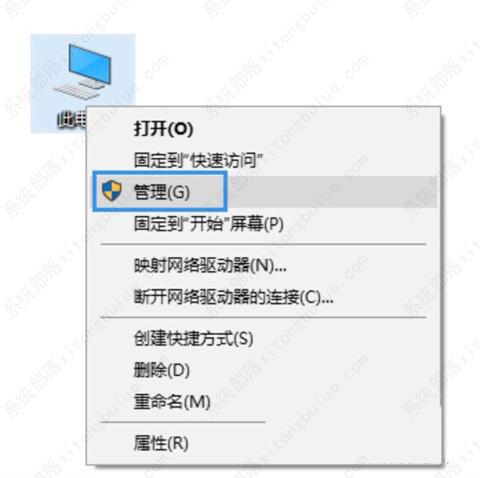
2、打开窗口中,选择设备管理器,查看网络适配器有没有黄色图标,有的话就需要重新安装网卡驱动了;
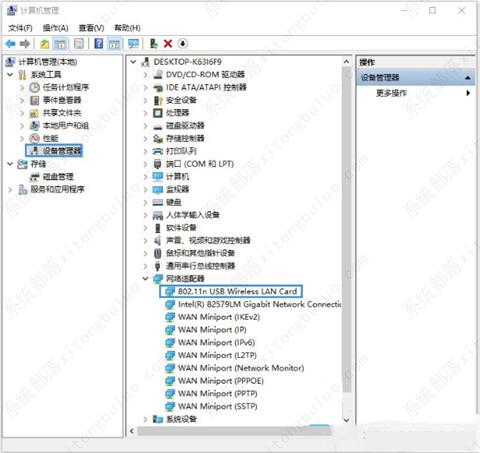
3、如果驱动没有问题,就展开服务和应用程序,点击服务,找到“WLAN AutoConfig”,然后点击左上方的启动此服务。
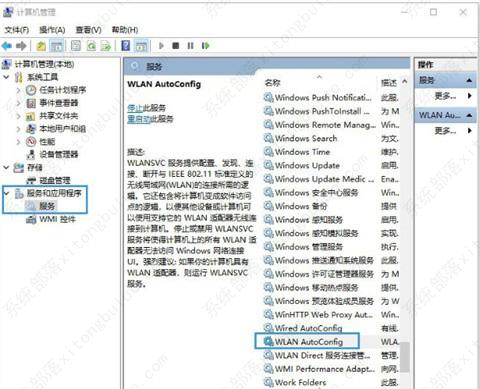
方法三:查看网络有没有禁用
1、【win+i】打开设置,点击网络和Internet;
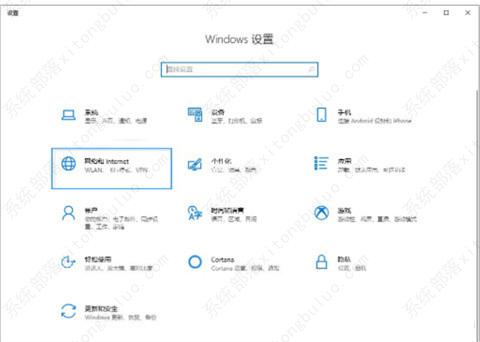
2、点击右侧的更改适配器选项;
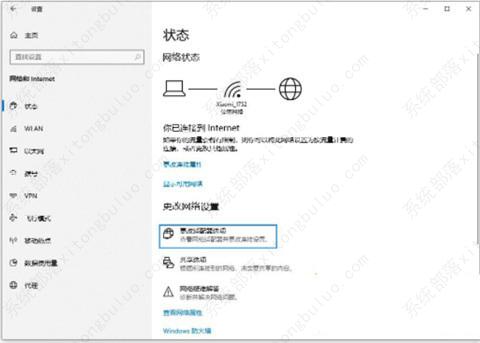
3、打开的窗口中,右击使用的WiFi连接,选择启用即可。
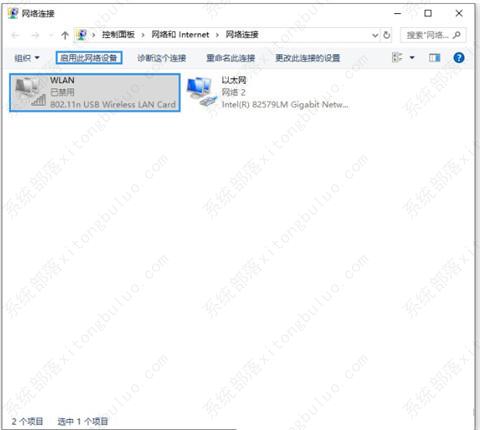
方法四:查看是否自动获取IP
1、点击win10【菜单】,然后打开【设置】;
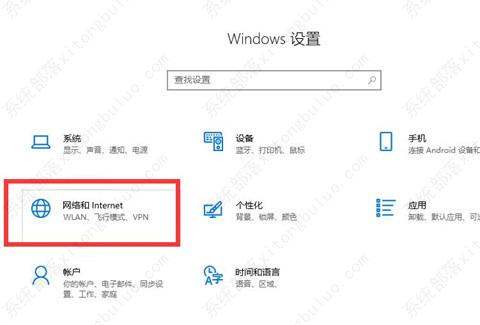
2、在设置界面中找到【网络和internet】;
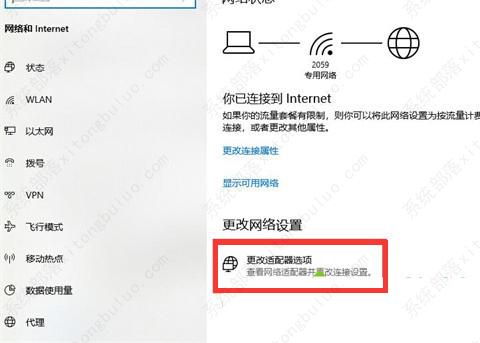
3、进入之后,找到【更改适配器选项】,然后点击进入;
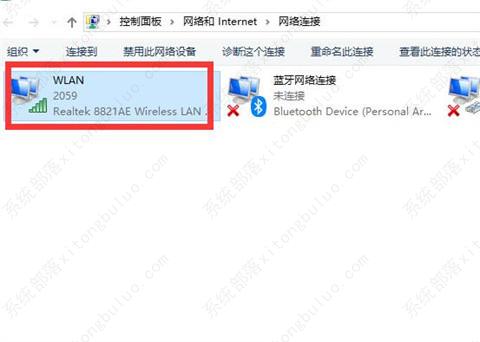
4、打开窗口以后,鼠标双击【WLAN】打开网络连接界面;
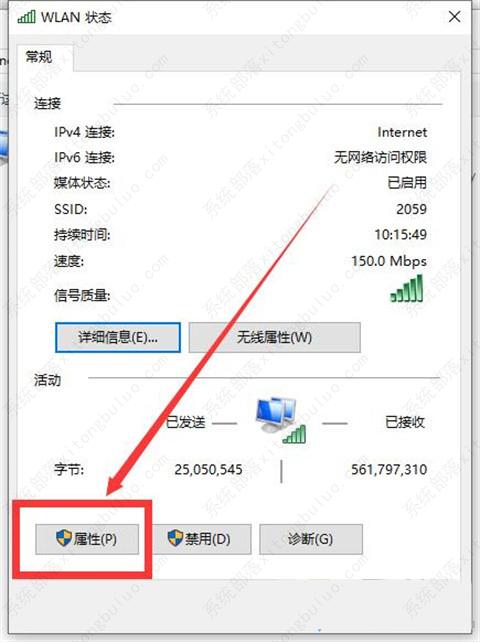
5、打开的WLAN状态界面以后,点击左下角的【属性】进入;
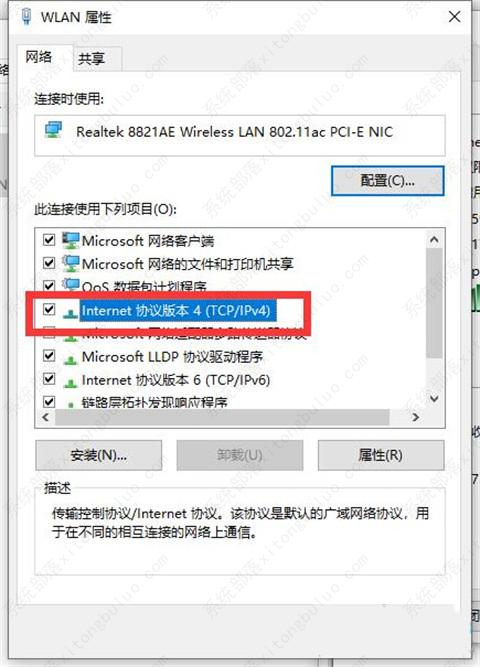
6、然后鼠标双击进入【Internet协议版本4(TCP/IPv4)】;
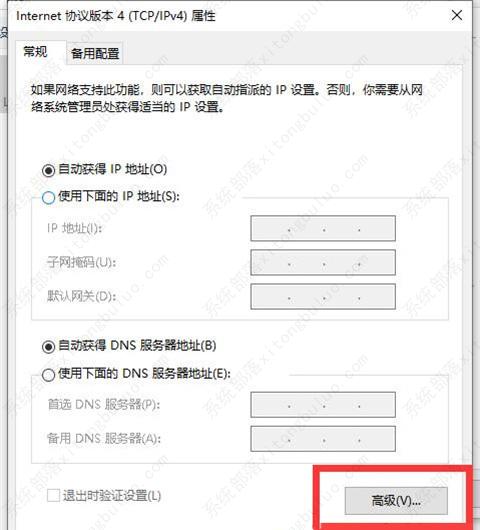
7、在打开的属性界面中,点击右下角的【高级】并进入;
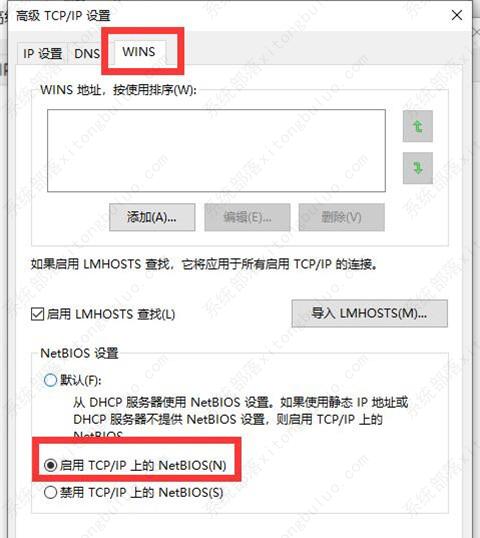
8、然后在上方标签栏中切换到【WINS】,然后勾选下方的【启用TCP/IP上的NetBIOS】,然后点击【确定】;
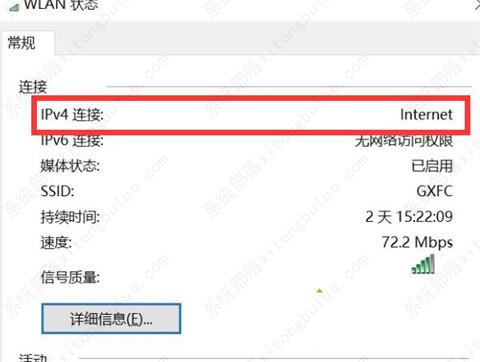
9、这时候【ipv4连接】的状态显示【internet】时,就说明网络可以使用了。
快捷方式指向的驱动器或网络连接不可用的三种解决方法
最近有用户发现自己的电脑提示,快捷方式指向的驱动器或网络连接不可用,且电脑只剩下一个C盘,需要确定磁盘,这是什么情况?遇到这个问题要怎么解决?下面小编就给大家整理了三种快捷方式指向的驱动器或网络连接不可用的解决方法,win10、win7用户都可以试试。

网络适配器中没有无线网络连接怎么办?
网络适配器中没有无线网络连接怎么办?不少电脑用户都喜欢连无线网络去进行网上冲浪,但有的用户遇到了网络适配器没有无线网络连接的情况,这种情况怎么办呢?下面就让小编来告诉大家网络适配器中没有无线网络连接怎么办吧,希望本篇教程对大家有帮助。

Windows设置网络优先级的方法介绍
在使用电脑的过程中可能会遇到要连接无线网络还是有线网络的情况,想要切换到有线连接需要手动关闭无线连接才行。这就涉及到网络优先级的情况了,我们可以对电脑设置网络优先级,这样就不用每次手动切换了。

已禁用的网络连接在哪里启用?
使用电脑的时候,有时候可能需要将网络禁用,但是有用户禁用网络之后发现不知道怎么重新启动。那网络禁用后要如何开启呢?下面就来看看详细的网络恢复操作吧。

网络连接错误是什么原因?
网络连接错误是什么原因?现在我们使用电脑,网络可以说是必备的东西,只有联网了才能看到网上的视频、资讯等内容,有的时候正在玩电脑的时候连不上网了,这时候我们应该怎么办呢?下面小编就为你带来了详细的解决方法,感兴趣的快来看看吧。
